So erhalten Sie Schlafenszeit-Benachrichtigungen basierend auf der Zeit, zu der Sie aufwachen müssen

So erhalten Sie Schlafenszeit-Benachrichtigungen basierend auf der Zeit, zu der Sie aufwachen müssen
Standardmäßig verfügt der Windows 7 Explorer nicht über eine Schaltfläche „Eine Ebene nach oben“, um zum vorherigen Fenster zurückzukehren. Das Fehlen einer speziellen Schaltfläche für diesen Zweck ist kein Problem, da Sie einfach auf den Namen des vorherigen Ordners in der Adressleiste klicken können, um dorthin zurückzukehren. Da sich viele Benutzer jedoch schwer mit der überarbeiteten Windows-Benutzeroberfläche tun, präsentieren wir heute eine Schritt-für-Schritt-Anleitung zum Hinzufügen einer Schaltfläche „Eine Ebene nach oben“.
Werfen wir zunächst einen Blick auf das Standardlayout des Windows Explorers. In der Titelleiste sind nur zwei Navigationsschaltflächen zu sehen.

Um dem Windows Explorer eine Schaltfläche „Eine Ebene höher“ und viele weitere herkömmliche Optionen hinzuzufügen, installieren Sie zunächst ClassicShell (Download-Link unten in diesem Artikel): ein Tweaker, der das alte Windows-Startmenü und andere Optionen wieder in das Windows 7 Explorer-Fenster integriert. Sie können die Einbindung des alten Startmenüs während der Installation jedoch deaktivieren. Öffnen Sie nach der Installation den Windows Explorer und klicken Sie im Menü „Organisieren“ auf „ Ordner- und Suchoptionen“.
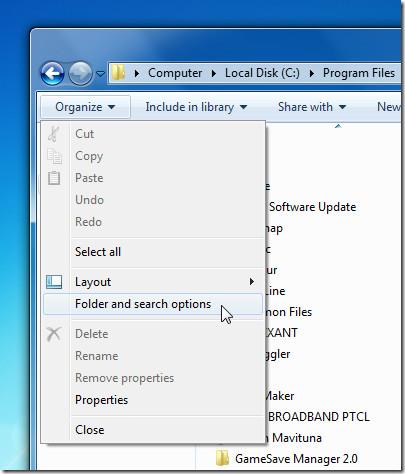
Dadurch wird das Dialogfeld „Ordneroptionen“ geöffnet. Aktivieren Sie nun im Abschnitt „Dateien und Ordner“ die Option „Menüs immer anzeigen“ und klicken Sie auf „OK“, um die Änderungen zu übernehmen.
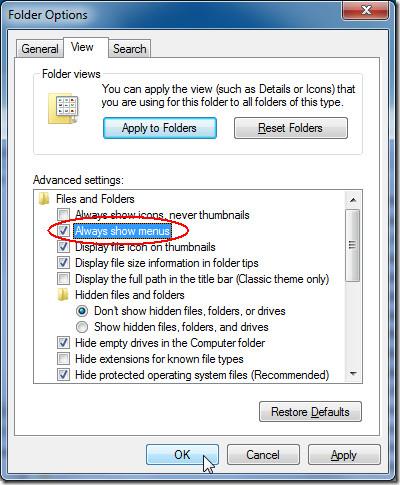
Unter der Adressleiste wird das alte Menü angezeigt. Klicken Sie nun mit der rechten Maustaste auf das Menü, um die klassische Explorer-Leiste auszuwählen.
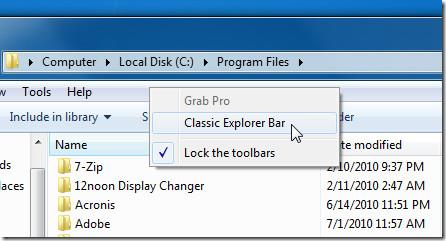
Dadurch werden alle in der ClassicShell-Anwendung enthaltenen Optionen auf der rechten Seite des Menüs angezeigt. Klicken Sie nun auf die Schaltfläche „Classic Explorer-Einstellungen“.
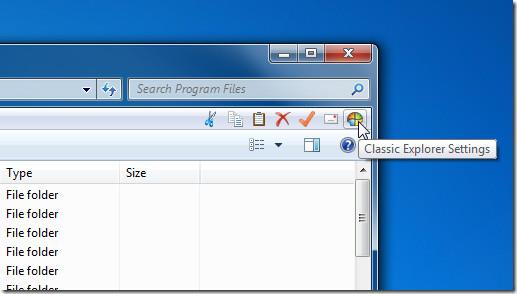
Dadurch wird das Dialogfeld „Einstellungen“ des klassischen Explorers geöffnet. Sie können mit den zahlreichen enthaltenen Optionen experimentieren. Für dieses Beitragsziel aktivieren wir jedoch nur die Option „Schaltfläche in der Titelleiste anzeigen “ . Klicken Sie nun auf „OK“.
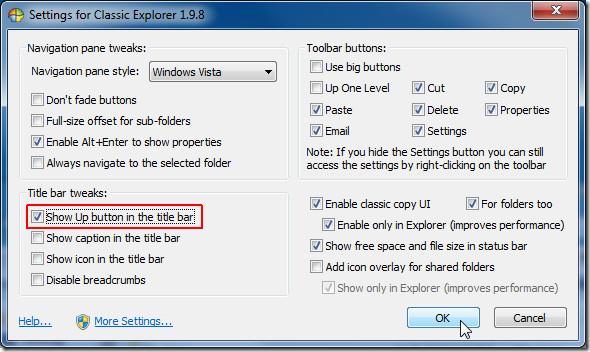
Schließen Sie nun alle Windows Explorer-Fenster und öffnen Sie sie erneut, um die neu hinzugefügte Schaltfläche „Eine Ebene nach oben“ anzuzeigen, die auch als Schaltfläche „Klicken zum Zurückkehren“ bezeichnet wird.
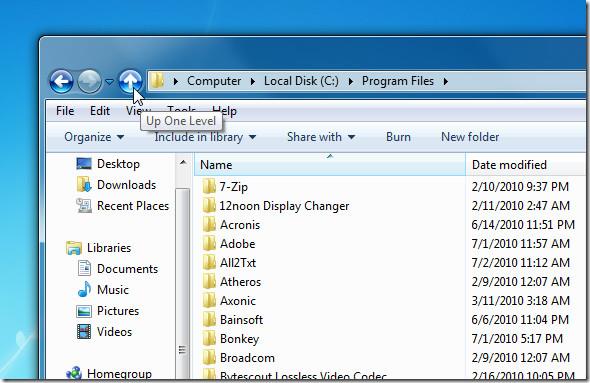
Wenn Sie jetzt kein altmodisches Menü im Windows Explorer möchten, können Sie es einfach aus dem Dialogfeld „Ordneroptionen“ entfernen.
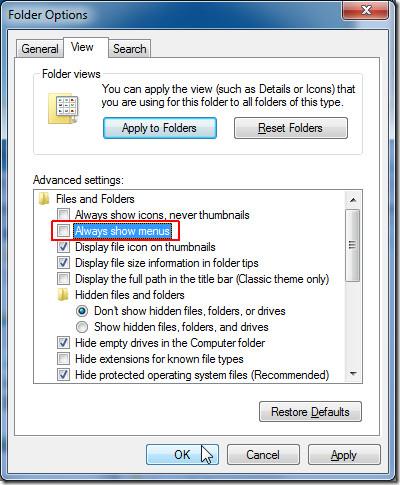
Mit dem ClassicShell-Tweaker können Sie zahlreiche Schaltflächen, Menüs und Navigationsbereiche, Titelleistenzeilen, Symbolleistenschaltflächen usw. des vorherigen Windows aktivieren/deaktivieren. Viel Spaß!
[ über freewaregenius ]
So erhalten Sie Schlafenszeit-Benachrichtigungen basierend auf der Zeit, zu der Sie aufwachen müssen
So schalten Sie Ihren Computer über Ihr Telefon aus
Windows Update arbeitet grundsätzlich in Verbindung mit der Registrierung und verschiedenen DLL-, OCX- und AX-Dateien. Falls diese Dateien beschädigt werden, sind die meisten Funktionen von
Neue Systemschutz-Suiten schießen in letzter Zeit wie Pilze aus dem Boden, alle bringen eine weitere Antiviren-/Spam-Erkennungslösung mit sich, und wenn Sie Glück haben
Erfahren Sie, wie Sie Bluetooth unter Windows 10/11 aktivieren. Bluetooth muss aktiviert sein, damit Ihre Bluetooth-Geräte ordnungsgemäß funktionieren. Keine Sorge, es ist ganz einfach!
Zuvor haben wir NitroPDF getestet, einen netten PDF-Reader, der es dem Benutzer auch ermöglicht, Dokumente in PDF-Dateien zu konvertieren, mit Optionen wie Zusammenführen und Aufteilen der PDF
Haben Sie schon einmal ein Dokument oder eine Textdatei mit redundanten, unbrauchbaren Zeichen erhalten? Enthält der Text viele Sternchen, Bindestriche, Leerzeichen usw.?
So viele Leute haben nach dem kleinen rechteckigen Google-Symbol neben Windows 7 Start Orb auf meiner Taskleiste gefragt, dass ich mich endlich entschlossen habe, dies zu veröffentlichen
uTorrent ist mit Abstand der beliebteste Desktop-Client zum Herunterladen von Torrents. Obwohl es bei mir unter Windows 7 einwandfrei funktioniert, haben einige Leute
Jeder muss bei der Arbeit am Computer häufig Pausen einlegen. Wenn Sie keine Pausen machen, besteht eine große Chance, dass Ihre Augen aufspringen (okay, nicht aufspringen).







